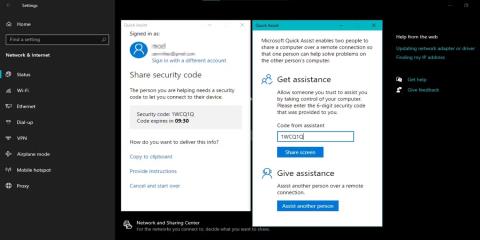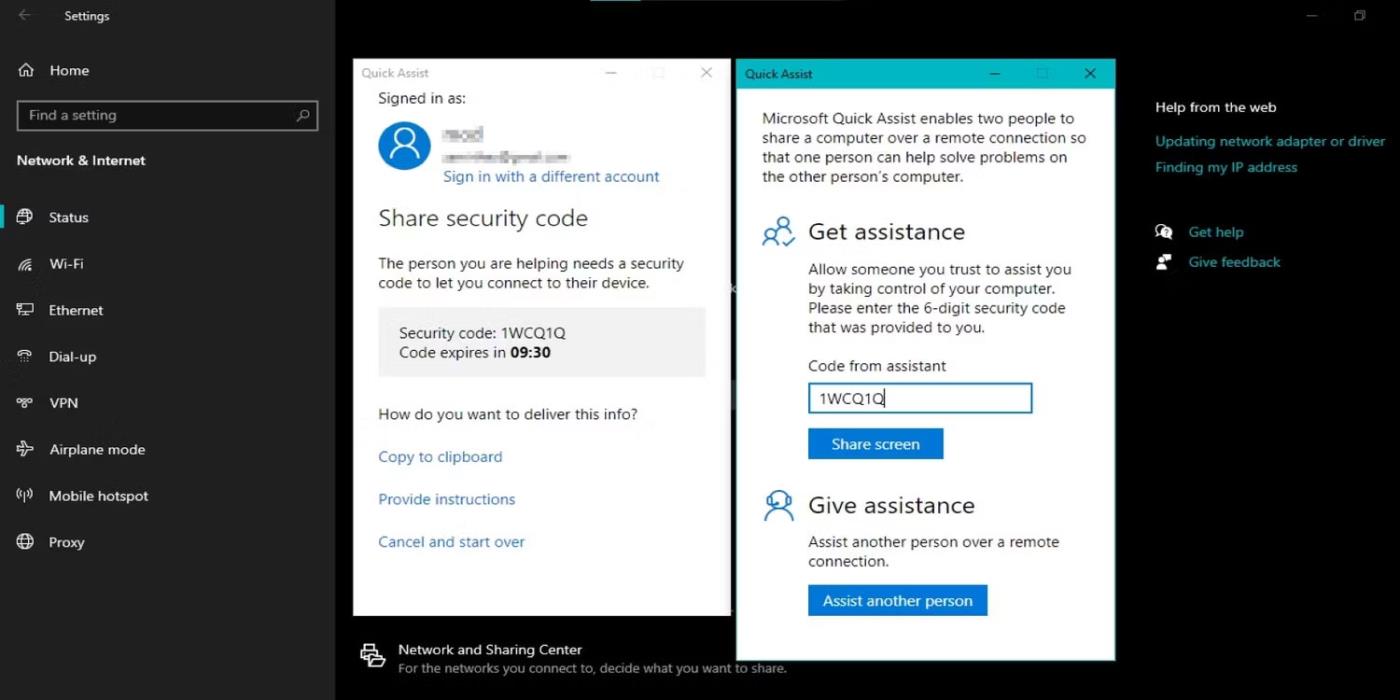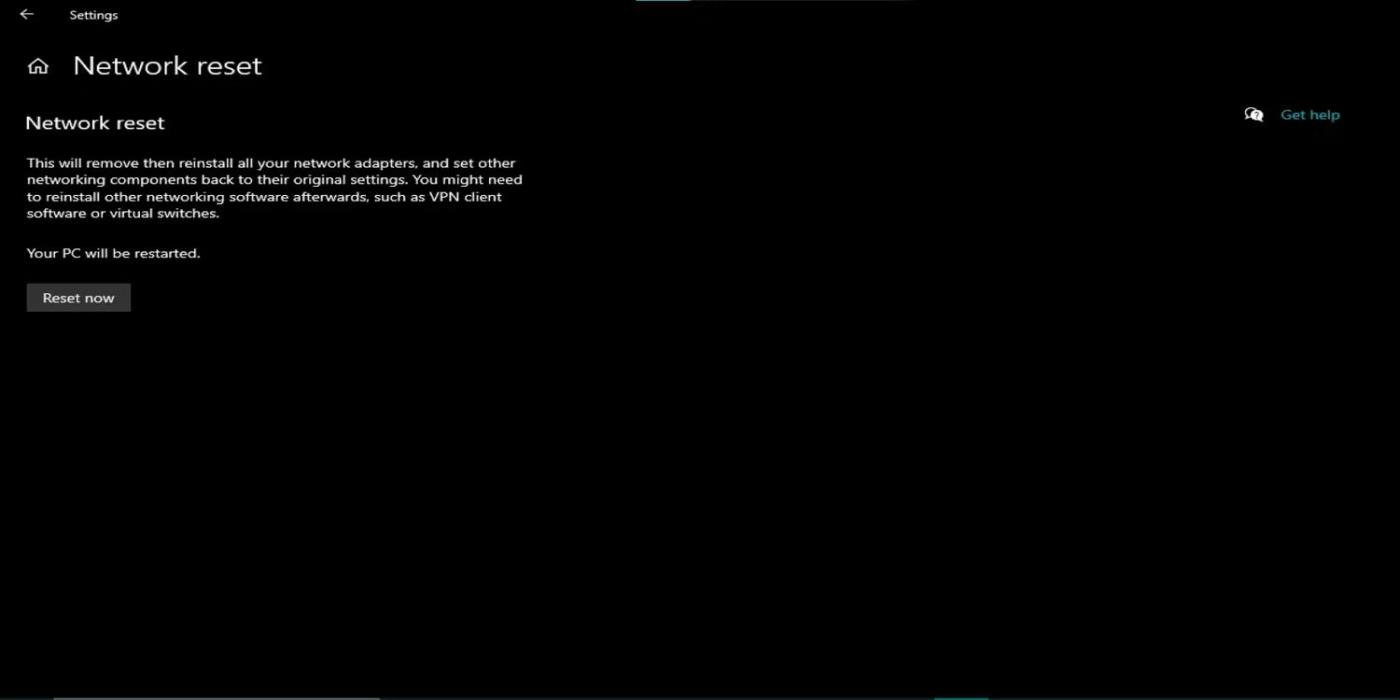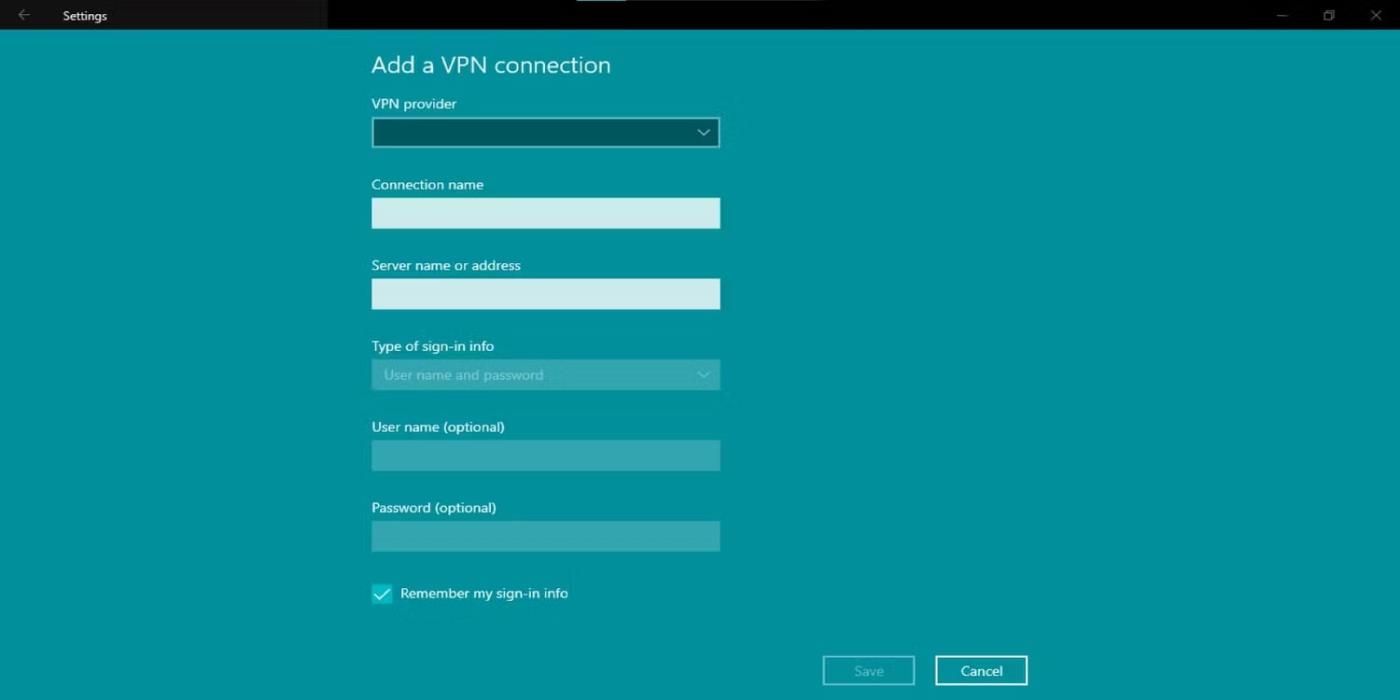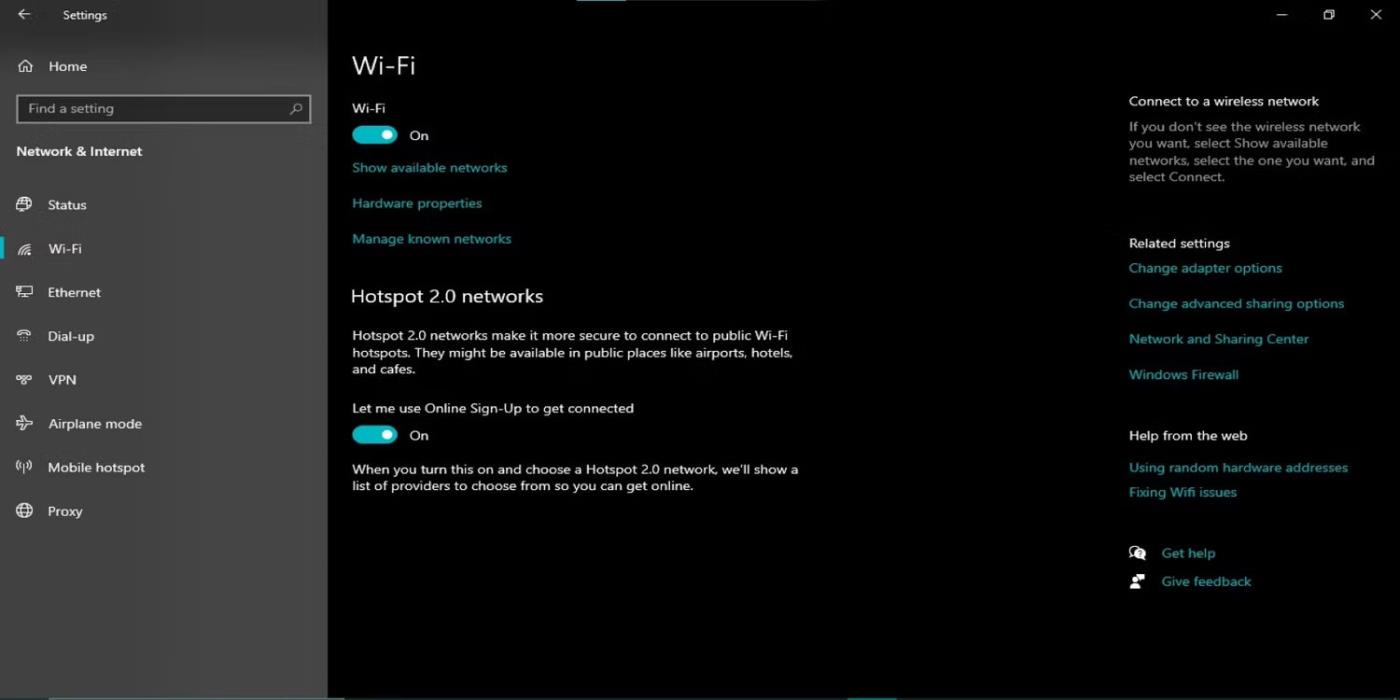La rete è una parte essenziale dell’informatica moderna. Che tu lavori da casa o in ufficio, una rete affidabile ed efficiente può fare la differenza in termini di produttività. Tuttavia, configurare e mantenere una rete può essere difficile, soprattutto se non sei esperto di tecnologia.
Fortunatamente, Windows 10 offre alcune funzionalità di rete integrate che possono semplificare le cose. In questo articolo esploreremo quattro delle migliori funzionalità di rete per PC Windows 10 per aiutarti a rimanere connesso e produttivo.
Le migliori funzionalità di rete per PC Windows 10
Windows 10 dispone di numerose funzionalità di rete per uso personale e professionale. Alcuni dei migliori strumenti includono:
1. Assistenza rapida
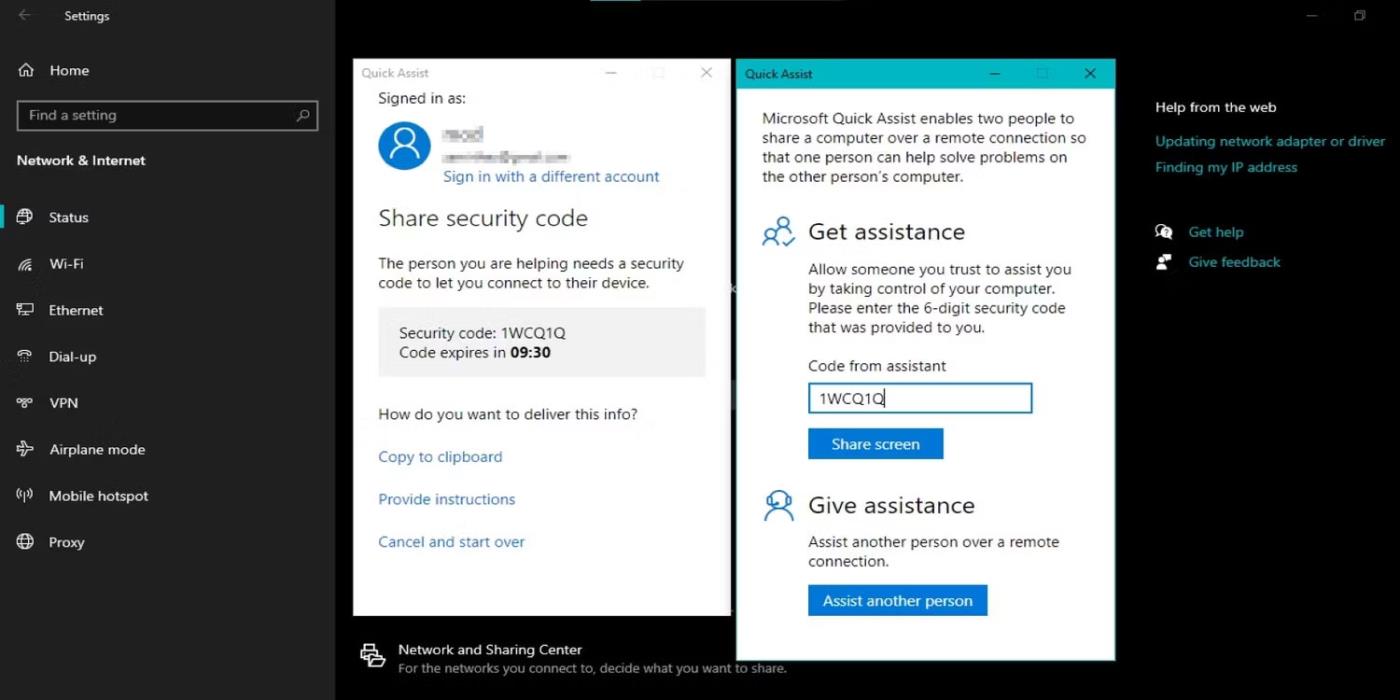
Pagina della funzionalità Assistenza rapida
Quick Assist è uno strumento di supporto remoto integrato nei PC Windows 10 che consente a un utente di controllare il computer di un altro utente e fornire supporto remoto. Può essere utile in molte situazioni, ad esempio fornire supporto tecnico a un amico o aiutare un collega a risolvere un problema.
Per utilizzare Quick Assist in Windows 10, avvia il programma dal menu Start. Puoi scaricarlo da Microsoft Store se il tuo computer non lo ha ancora. Se utilizzi Windows 11, scopri come avviare lo strumento Assistenza rapida su Windows 11 .
Quando il programma viene aperto, è necessario concedere le autorizzazioni al fornitore di connessione e supporto. Una volta avviata la connessione, la persona dell'assistenza può visualizzare lo schermo e utilizzare il mouse e la tastiera. Ciò consente loro di risolvere eventuali problemi o dimostrare come eseguire attività. È importante notare che hai il pieno controllo del tuo PC durante tutto il processo e puoi terminare la sessione in qualsiasi momento.
Quick Assist ti consente di accedere in remoto a un altro computer tramite una connessione sicura e crittografata. Grazie a ciò, le informazioni e i dati personali sono protetti. Inoltre, è accessibile su tutti i computer Windows 10 e anche su Windows 11.
2. Ripristino della rete
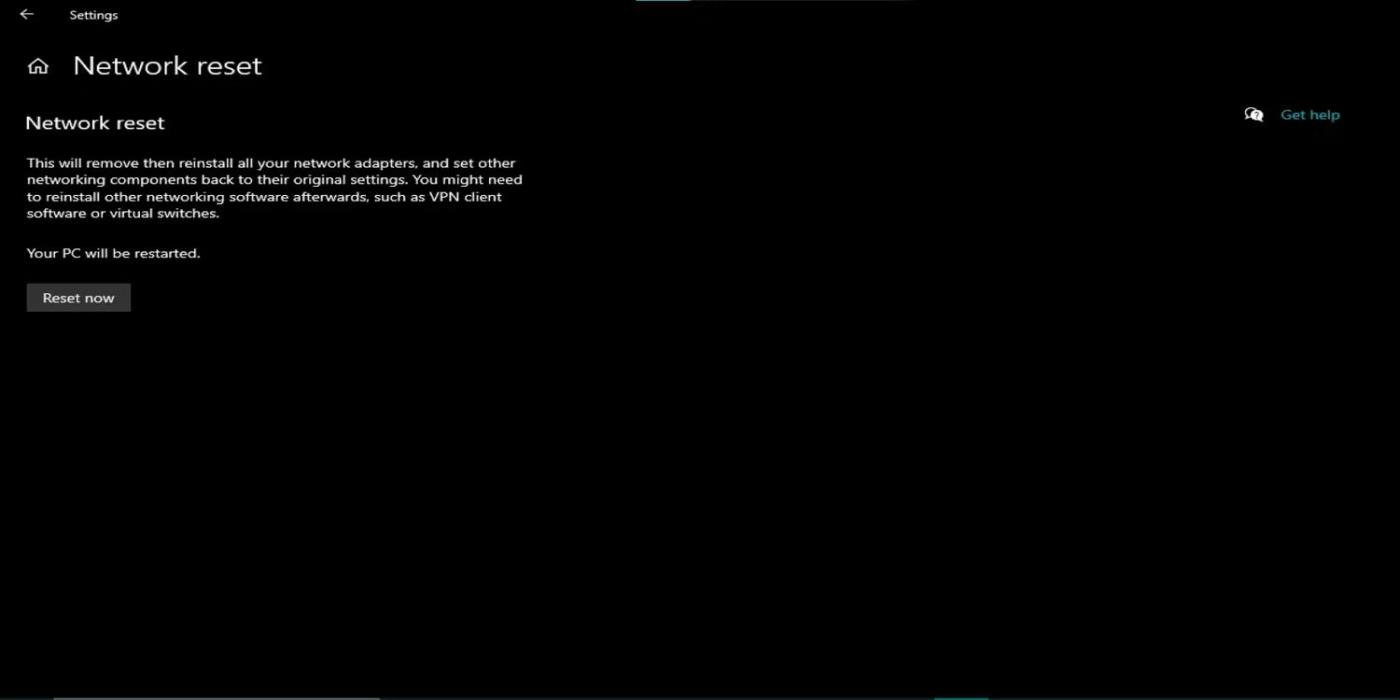
Pagina della funzionalità Ripristino della rete
La funzionalità di ripristino della rete in Windows 10 è uno strumento di risoluzione dei problemi che aiuta a risolvere i problemi di connessione di rete ripristinando le impostazioni di rete allo stato predefinito. Può essere utile se riscontri velocità Internet lente o non riesci a connetterti alla rete.
Per utilizzare la funzionalità di ripristino della rete in Windows 10, apri il menu Start e vai su Impostazioni > Rete e Internet . Seleziona Stato dal menu a sinistra. Successivamente, scorri verso il basso fino alla sezione Ripristino della rete e fai clic su Ripristina ora .
Windows confermerà che desideri ripristinare le impostazioni di rete e lo farà. Potrebbero essere necessari alcuni minuti. Una volta completato il ripristino, Windows riavvierà i componenti di rete, potrebbe essere necessario riconnettersi alla rete WiFi e ad altri dispositivi di rete.
Va notato che il ripristino delle impostazioni di rete eliminerà tutte le impostazioni e le connessioni di rete precedentemente configurate, comprese le reti WiFi e le connessioni VPN. Pertanto, sarà necessario riconfigurare queste connessioni dopo aver eseguito un ripristino della rete.
Nella maggior parte dei casi, il ripristino della rete è un modo rapido ed efficace per risolvere i problemi di connessione di rete. Ad esempio, questo è uno dei modi più rapidi per correggere Network Discovery quando smette di funzionare. Questa funzione può farti risparmiare tempo e fatica rispetto alla risoluzione manuale dei problemi ed è un ottimo primo passo se riscontri problemi di rete.
3. Rete privata virtuale (VPN)
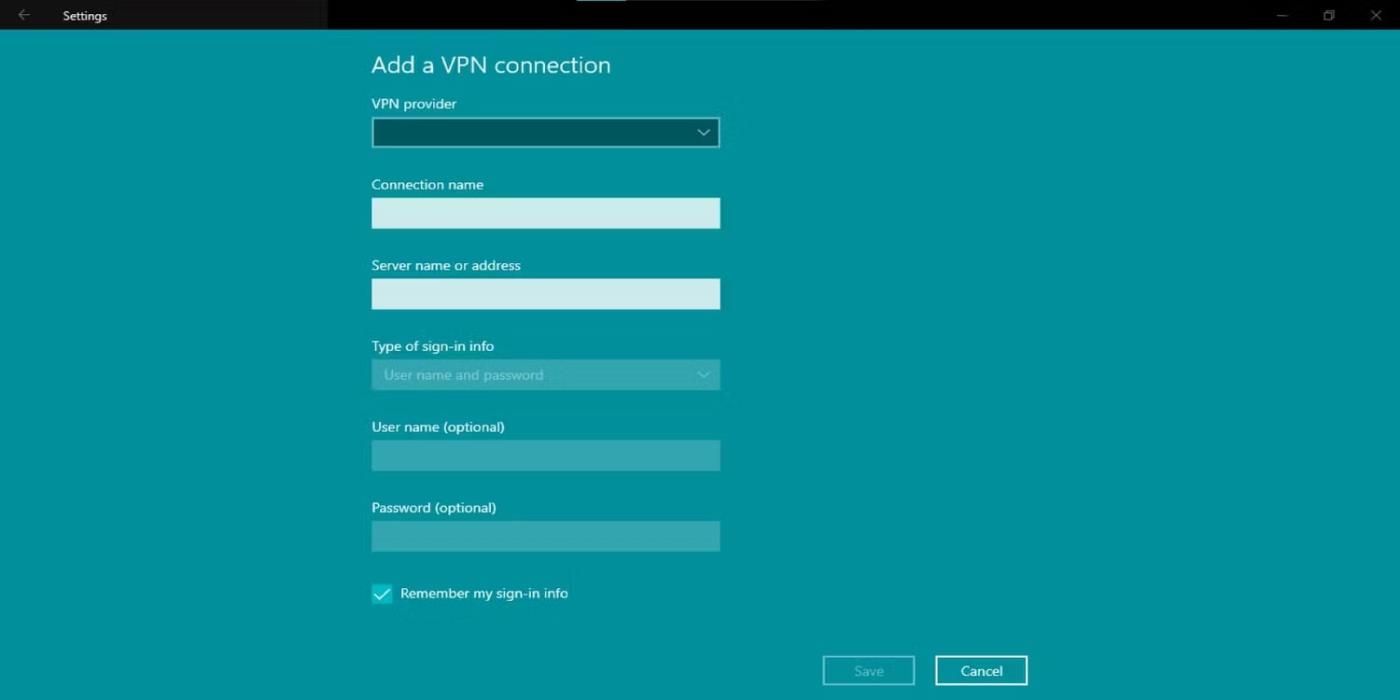
Pagina delle funzionalità di connessione VPN
Una rete privata virtuale (VPN) è una connessione sicura che consente di accedere a una rete privata (ad esempio una rete aziendale) tramite Internet. Una VPN garantisce che la tua connessione Internet sia crittografata e sicura, anche quando accedi a Internet da un luogo pubblico.
Le VPN nascondono il tuo indirizzo IP, rendendo più difficile per gli altri monitorare le tue attività online. Aiuta a proteggere le tue informazioni sensibili, come password e numeri di carta di credito, da occhi indiscreti. Inoltre, le VPN crittografano tutti i dati che invii e ricevi su Internet, proteggendoli dagli hacker che vogliono intercettare e rubare le tue informazioni.
Se prevedi di configurare una VPN sul tuo PC Windows 10, apri Impostazioni dal menu Start o premi Win + I . Fai clic su Rete e Internet e seleziona VPN dall'elenco di opzioni sul lato sinistro del menu. Dal menu VPN, fai clic su Aggiungi una connessione VPN .
Inserisci le informazioni necessarie per la tua connessione VPN, inclusi nome o indirizzo del server, tipo di VPN, nome utente e password (se necessario). Quindi, fai clic su Salva per aggiungere la connessione VPN.
Per connetterti alla VPN, torna alla pagina delle impostazioni VPN e seleziona la connessione VPN appena creata. Quindi, fai clic su Connetti. Ora sarai connesso alla VPN e potrai accedere alla rete privata tramite Internet.
4. Gestione della rete wireless
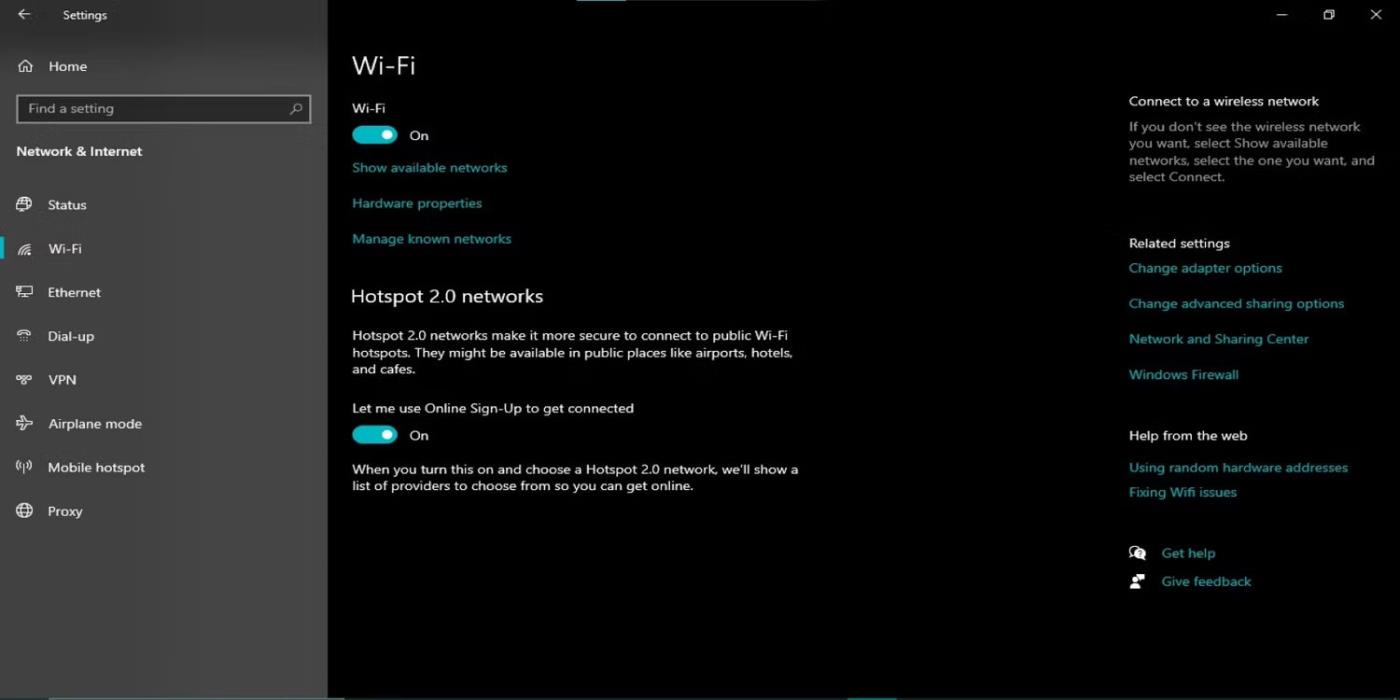
Pagina delle funzionalità di gestione della rete wireless
Windows 10 dispone di una funzionalità di gestione della rete wireless integrata che ti aiuta a gestire e connetterti facilmente alle reti wireless. Questa funzionalità si trova in Impostazioni > Rete e Internet > Wi-Fi ed elenca tutte le reti wireless disponibili.
È possibile connettersi a una rete facendo clic sul suo nome. Le reti sicure potrebbero richiedere una password o un sito di accesso personalizzato. Se la rete desiderata non è elencata o è mancante, fare clic su Trova una rete per effettuare una ricerca ulteriore.
Una volta connesso, puoi gestire la tua connessione facendo clic sul nome della rete nell'elenco delle reti disponibili. Qui puoi visualizzare le informazioni sulla rete, come il tipo di sicurezza, la potenza del segnale e l' indirizzo IP assegnato al dispositivo.
I PC Windows 10 possono connettersi automaticamente a una rete se tale rete si trova nel raggio d'azione. Per disattivare questo comportamento per una rete specifica, fai clic su Dimentica e conferma la tua scelta.
Infine, la funzionalità di gestione della rete wireless in Windows 10 semplifica la gestione delle connessioni wireless.
Windows 10 dispone di una serie di potenti funzionalità di rete che possono aiutarti a gestire e ottimizzare le connessioni di rete. Non c'è dubbio che gli strumenti sopra menzionati ti aiuteranno a soddisfare le tue esigenze di produttività, sia che tu sia un amministratore di rete esperto o un principiante.